ポータル画面を使ってみよう
ポータル画面とは
みえますねっとに登録した機器へ簡単にアクセスできる、入り口となる画面です。ログインサイトから、登録したEメールアドレスとパスワードでログインするだけで、登録した機器の一覧が確認できます。また、ご利用の機器の機能やオプション加入状況に応じて、ライブ画像の閲覧や録画画像の再生、パンチルトなどのカメラ操作や、動作検知などイベント発生状況の確認を行うことができます。
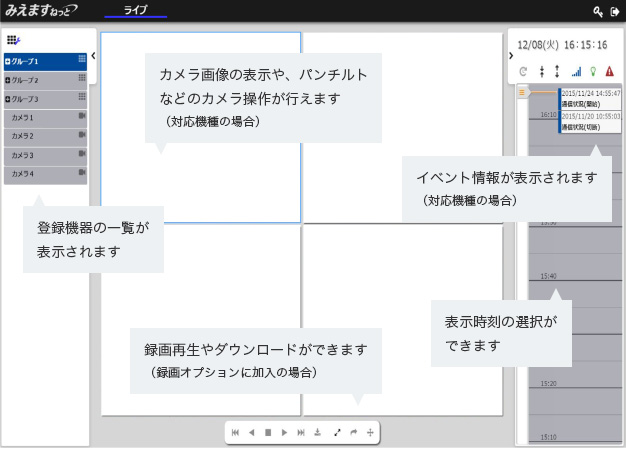
■ご利用方法
ポータル画面へのアクセスはとっても簡単。
パソコンからログインすれば、すぐにお使いいただけます。
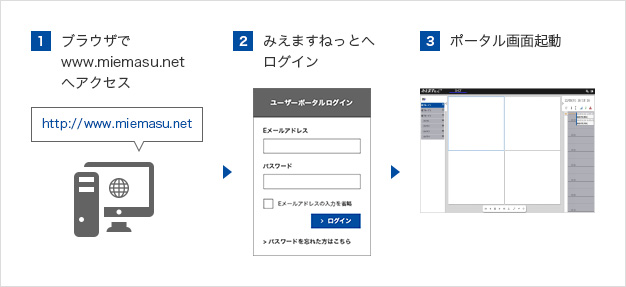
おすすめポイント
1機器のURL管理が不要!
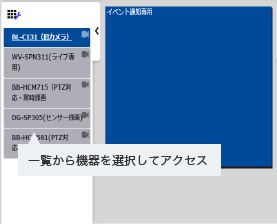
登録した機器の一覧が自動的に表示されるので、各機器のURLをブックマークなどで管理する必要がありません。閲覧端末が変わっても再設定する必要がなく、どの端末からでも同じ状態でお使いいただけます。
2グループ機能で複数機器の管理が簡単!
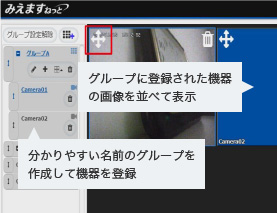
ポータル画面から、複数の機器をたばねた「グループ」を作成することが出来ます。グループ内の機器の画像は並べて表示することができ、ドラッグで簡単に並べ替え可能。
エリア別や担当別などで分かりやすく機器を管理することができます。
3録画画像の確認が簡単!
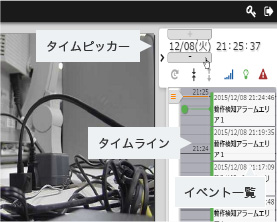
録画機能をご利用の場合、録画画像もポータル画面から簡単に確認することができます。
録画画像の表示は、タイムピッカーやタイムラインで確認したい日時を選ぶだけ。
動作検知などのイベントが発生している場合は、イベント一覧から発生時刻へジャンプ。簡単な操作で、録画画像を素早く確認することができます。
その他にも、パンチルトなどのカメラ操作や録画画像のダウンロードなど、 多数の便利な機能を搭載!便利なポータル画面をぜひご活用ください。
- ※録画画像の確認には、クラウド録画プラン/録画プラン(JPEG)への加入が必要です。
一部対応していない機種があります。対応機種については、対応機種一覧をご参照ください。
録画画像の保存期間はご利用状況により異なります。
詳細はこちらをご参照ください。 - ※表示可能なイベント種別は機器の機能に依存します。
- ※スマートフォンやタブレットのブラウザーからは、ポータル画面にはログインできません。
専用アプリ「みえますねっとビューアー」をインストールしてご利用ください。「みえますねっとビューアー」の対応端末要件はこちらをご覧ください。
みえますネットビューアーでは、グループの作成や画面表示のレイアウト変更などの設定はできません。パソコンからポータル画面にログインし、事前に設定を行ってください。
- ※イベントリストの表示内容詳細についてはこちらをご参照ください。
- ※画面イメージは開発中の内容を含みます。予告なく変更される場合がありますので、予めご了承ください。
※掲載情報は月額利用でお申し込み頂いた場合の画面・内容で説明しています。年間パックは内容が異なる場合があります。年間パックについてはこちら。


